Quản lý - xác thực người dùng
Quản lý nhân viên
Nơi tạo và quản lý các tài khoản nhân viên. Mỗi tài khoản sẽ ứng với một cấp độ quyền hạn truy cập khác nhau. Một số hoạt động quan trọng khi sử dụng phần mềm sẽ được lưu lại trong nhật ký kèm với tên người dùng, giúp cho việc quản lý và truy vấn sau này dễ dàng hơn.
Để quản lý nhân viên, kích chuột vào menu "Quản lý" rồi chọn mục "Nhân viên". Cửa sổ quản lý "Nhân viên" sẽ hiện ra như hình sau:
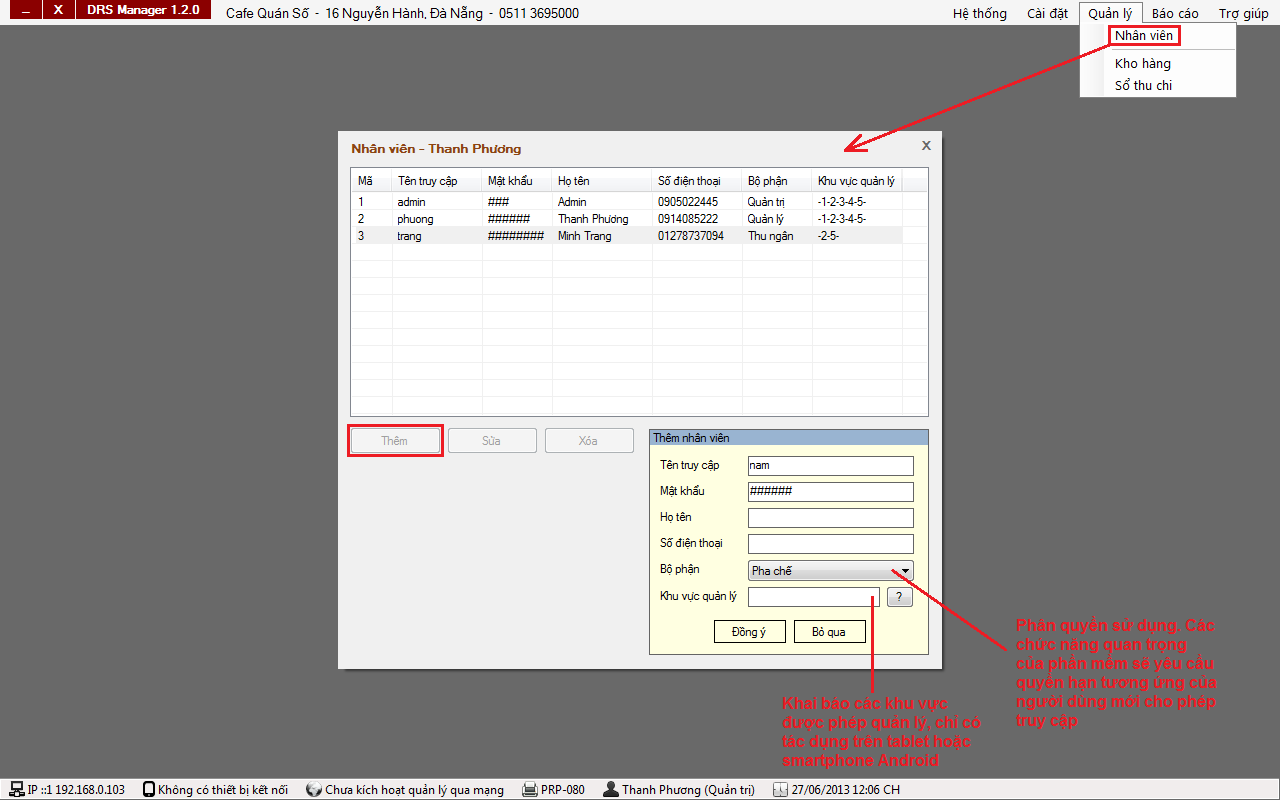
Tại đây bạn có thể thêm, sửa, xóa nhân viên bằng cách sử dụng các nút lệnh tương ứng bên dưới.
"Tên truy cập" và "Mật khẩu" sẽ cung cấp cho nhân viên để đăng nhập vào hệ thống. (Nhân viên có thể đổi mật khẩu sau này)
"Họ tên" sẽ hiển thị trong phần mềm và được dùng để theo dõi quản lý.
"Khu vực quản lý" liệt kê các khu vực nhân viên được phép quản lý, chỉ có tác dụng khi làm việc trên thiết bị Android.
Mỗi kiểu "Bộ phận" sẽ ứng với một cấp độ quyền hạn truy cập phần mềm. Xếp từ cao đến thấp có các kiểu sau: Quản trị > Quản lý > Kế toán > Thu ngân > Pha chế > Phục vụ.
Lưu ý:
+ Chỉ cấp Quản lý trở lên mới vào được chức năng quản lý nhân viên.
+ Tài khoản nhân viên còn được dùng để đăng nhập vào hệ thống trên các thiết bị Android (nếu có).
Đăng nhập & Xác thực
Ngoài việc đăng nhập vào ca để dùng các chức năng chính, trong quá trình hoạt động, tùy vào mỗi chức năng quản lý mà hệ thống sẽ yêu cầu xác thực với quyền hạn phù hợp. Việc này đảm bảo trong suốt ca làm việc của nhân viên, các cấp quản lý có thể truy cập vào các chức năng thiết lập, theo dõi, xem báo cáo... mà không làm gián đoạn phiên làm việc hiện tại.
Cửa sổ đăng nhập và xác thực có dạng sau:
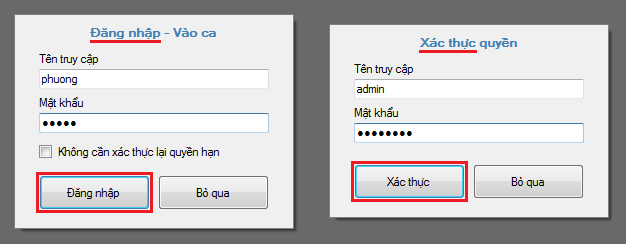
Lưu ý: Trong bước đăng nhập vào ca, nếu xác định sẽ dùng quyền hạn này để truy cập nhanh các chức năng quản lý thì hãy đánh dấu vào mục "Không cần xác thực lại quyền hạn". Khi đó sau khi vào được phần mềm bạn có thể truy cập thẳng các chức năng thuộc quyền hạn của mình mà không phải xác thực lại tên truy cập và mật khẩu.
Thay đổi mật khẩu
Sau khi đã đăng nhập vào hệ thống (vào ca), người dùng có thể thay đổi mật khẩu của mình như sau: Kích chuột vào menu "Hệ thống" rồi chọn mục "Đổi mật khẩu". Cửa sổ "Đổi mật khẩu" sẽ hiện ra như hình sau:
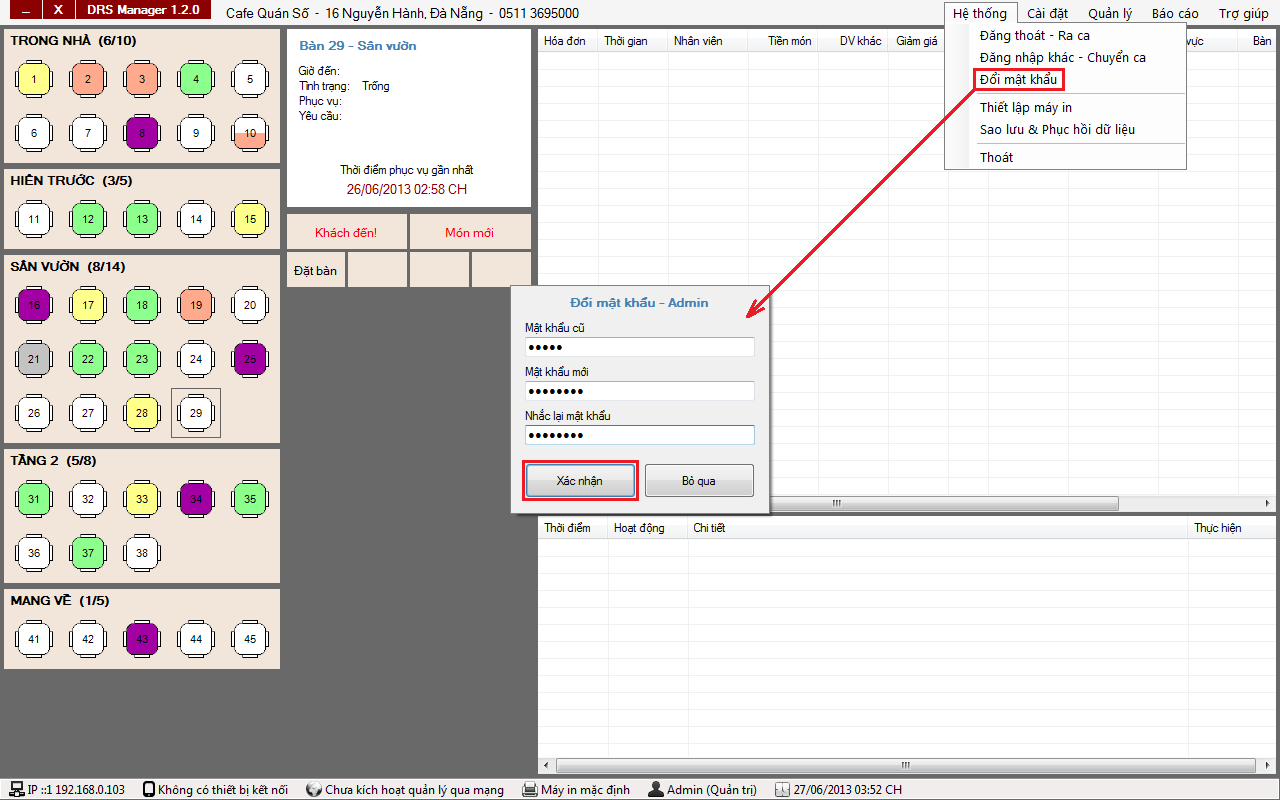
Nhập mật khẩu cũ vào ô đầu tiên để xác nhận lại người dùng, nhập mật khẩu mới vào 2 ô tiếp theo, xong nhấn nút "Đồng ý".



